12 Atalhos de teclas de função do Word 2016
Descubra os principais atalhos de teclado do Word 2016 para melhorar sua produtividade. Desde o uso das teclas de função até rápidas combinações de atalhos.
Com a ferramenta de amostragem que é parte do comando de Análise de Dados no Excel, você pode selecionar itens aleatoriamente a partir de um conjunto de dados ou selecionar todos os n º item de um conjunto de dados. Por exemplo, suponha que, como parte de uma auditoria interna, você deseja selecionar aleatoriamente cinco títulos de uma lista de livros. Para fazer isso, você pode usar a ferramenta Sampling.
Para os propósitos desta discussão, finja que você usará esta lista de livros e informações sobre livros.
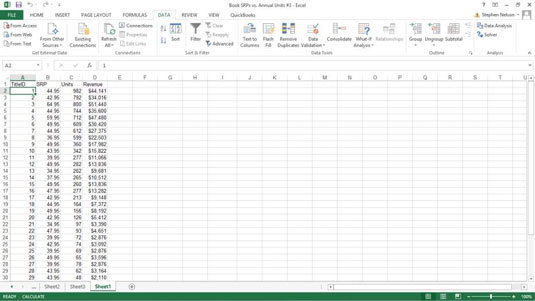
Para obter exemplos de itens desta planilha, execute as seguintes etapas:
Para informar ao Excel que você deseja obter uma amostra de dados de um conjunto de dados, primeiro clique no botão de comando Análise de Dados da guia Dados.
Quando o Excel exibir a caixa de diálogo Análise de dados, selecione Amostragem na lista e clique em OK.
O Excel exibe a caixa de diálogo Amostragem.
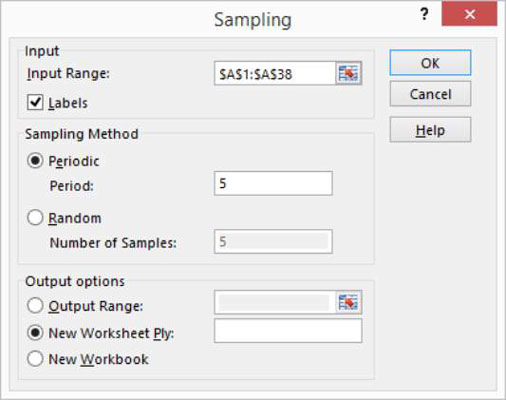
Identifique o intervalo de entrada.
Use a caixa de texto Intervalo de entrada para descrever o intervalo da planilha que contém dados suficientes para identificar os valores no conjunto de dados. Por exemplo, no caso do conjunto de dados de exemplo, as informações na coluna A - - identificam exclusivamente os itens no conjunto de dados.
Portanto, você pode identificar (ou localizar exclusivamente) itens usando o intervalo de entrada A1: A38. Você pode inserir esse intervalo na caixa de texto Intervalo de entrada digitando-o diretamente ou clicando na caixa de texto e arrastando o cursor da célula A1 para a célula A38.
Se a primeira célula no intervalo de entrada contiver o rótulo de texto que descreve os dados - esse é o caso no conjunto de dados de exemplo - marque a caixa de seleção Rótulos.
Escolha um método de amostragem.
O Excel fornece dois métodos de amostragem para recuperar ou identificar itens em seu conjunto de dados:
Periódico: um método de amostragem periódica coleta cada enésimo item do conjunto de dados. Por exemplo, se você escolher cada quinto item, isso será uma amostragem periódica. Para selecionar ou indicar que deseja usar a amostragem periódica, selecione o botão de rádio Periódico. Em seguida, insira o período em sua caixa de texto Período correspondente.
Aleatório: para escolher itens aleatoriamente do conjunto de dados, selecione o botão de opção Aleatório e insira o número de itens que deseja na caixa de texto Número de amostras.
Selecione uma área de saída.
Selecione um dos três botões de opção na área Opções de saída para selecionar onde o resultado da amostragem deve aparecer. Para colocar os resultados da amostragem em um intervalo de saída na planilha atual, selecione o botão de opção Intervalo de saída e insira o intervalo de saída na caixa de texto fornecida.
Para armazenar as informações de amostra em uma nova planilha ou pasta de trabalho, selecione o botão de opção Nova folha de trabalho ou Nova pasta de trabalho.
Observe que o Excel obtém informações do item do intervalo de entrada. Por exemplo, aqui estão as informações que o Excel coloca em uma nova planilha se você usar amostragem periódica e coletar cada quinto item.
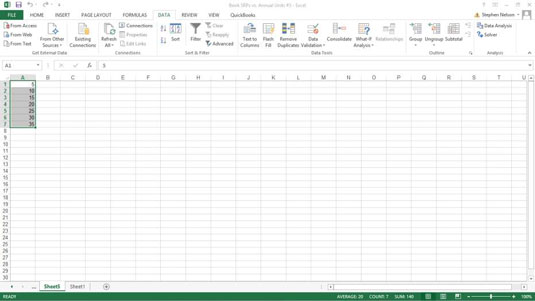
É assim que o Excel identifica a amostra se você selecionar cinco itens aleatoriamente. Observe que os valores que você vê são os números de ID do título do intervalo de entrada.
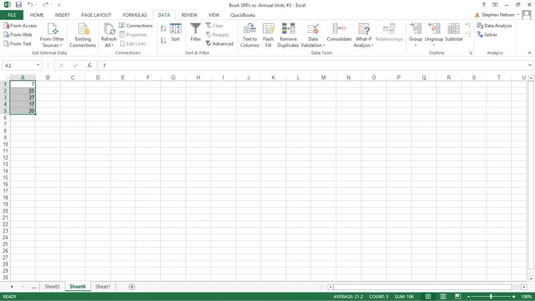
Descubra os principais atalhos de teclado do Word 2016 para melhorar sua produtividade. Desde o uso das teclas de função até rápidas combinações de atalhos.
Aprenda como apagar desenhos de caneta e marca-texto nos slides do PowerPoint para manter suas apresentações sempre organizadas e profissionais.
Você pode remover facilmente campos e itens calculados de uma tabela dinâmica do Excel. Siga os passos simples para gerenciar seus dados de forma eficiente!
Descubra como usar o recurso de documento mestre do Word 2019 para organizar grandes documentos de forma eficiente e otimizar a edição. Ideal para romances e textos longos.
Smartsheet é uma plataforma de trabalho dinâmica que permite gerenciar projetos, criar fluxos de trabalho e colaborar com sua equipe.
SharePoint é um sistema de colaboração baseado na web que usa uma variedade de aplicativos de fluxo de trabalho, bancos de dados de “lista” e outros componentes da web, bem como recursos de segurança para dar controle ao trabalho conjunto de grupos empresariais.
Van Nien Calendar é um aplicativo de visualização de calendário em seu telefone, ajudando você a ver rapidamente a data lunisolar em seu telefone, organizando assim seu trabalho importante.
O Microsoft Outlook é um aplicativo comercial e de produtividade desenvolvido pela Microsoft Corporation.
ClickUp é uma das plataformas de produtividade mais bem avaliadas para qualquer empresa. Grandes empresas como Google, Booking.com, San Diego Padres e Uber usam ClickUp para aumentar a produtividade no local de trabalho.
PDF se tornou um formato comumente usado para leitura, criação e envio de documentos de texto. Por sua vez, tem havido um aumento no número de programas utilizados para este tipo de documentação. PDF-XChange Viewer está entre um número crescente de visualizadores de PDF.







